パソコンで自由にLINE(ライン)を使いたいけど、何か便利な拡張機能はない?
こんなお悩みを解決します。
このお悩みの答えは、ズバリ【Google Chromeの拡張機能】として使える「LINE(ライン)」で解決できます。
この拡張機能をいれることで、Googleクロームから自由にLINE(ライン)を呼び出すことが出来るのです。
写真の共有、返信、依頼など・・・LINE(ライン)は今や仕事でも使うようになっている人も多いと思うので、こちらの拡張機能はいれておいて損はないですよ。
- Google Chrome 拡張機能のLINE(ライン)とは?
- Google Chrome 拡張機能のLINE(ライン)の使い方
- Google Chrome 拡張機能のLINE(ライン)のダウンロード先
というわけで、グーグルクロームの拡張機能「LINE(ライン)」
Google Chrome 拡張機能「LINE(ライン)」の使い方
![]()
使い方はいたって簡単。
拡張機能がONになっている状態で、こちらのGoogle Chrome 拡張機能「LINE」をクリックします。
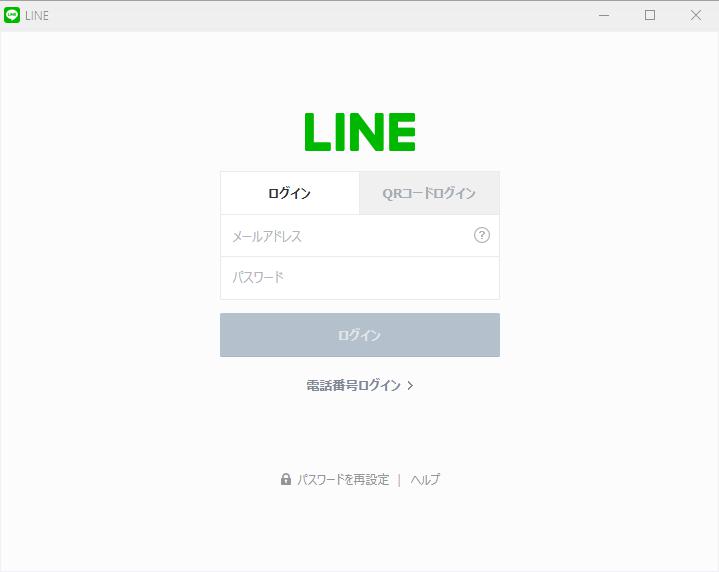
すると、ログイン画面が出てきますので、メールアドレスとパスワードを入力。
あとは、いつも通りのLINEとなります。
一眼レフで撮影したデータなどをパソコンで取り込んで、そのデータをそのままLINEに流すことが出来るなど・・・この拡張機能を使い始めると、仕事の効率化が結構進みますよ。
LINE(ライン)の設定について
基本的に設定に関しては何もありません。
パソコンで操作する形になりますので、スマホよりも便利に扱えるところも多々あります。
「LINE(ライン)」をアフィリエイトで何に使うの?
拡張機能「LINE(ライン)」を、アフィリエイトの何に使うのか?と言えば、以下の通り。
- 写真データや文字情報の共有
私が主に使っているのは上記のような使い方です。
[voice icon=”https://affiliate-town.info/wp-content/uploads/penguin2.png” name=”藤村” type=”l big”]外注さんに依頼をするときなんかもLINE(ライン)を使ったりしている方は、この拡張機能は非常に便利だと思います。
私は主に自分自身への情報共有用として使っていて、外注さんとのやり取りなどはチャットワークを使うようにしています。使い分けが重要となりますね。
Google Chrome 拡張機能「LINE(ライン)」をインストールする方法
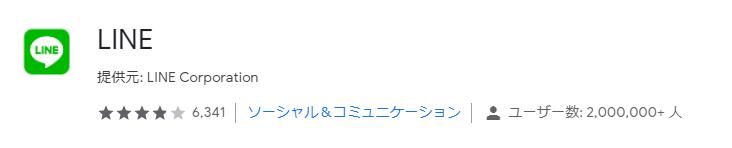
Google Chrome 拡張機能「LINE(ライン)」をインストールするには、chrome ウェブストア内にて【Chromeに追加】を選択するだけです。
![]()
拡張機能が正しくインストールされると、Google Chromeの右上の拡張機能アイコンに上のものが表示されるようになります。
当記事が少しでも参考になれば嬉しいです。


